欢迎您访问我爱IT技术网,今天小编为你分享的电脑教程是office系列之Excel2007教程:【如何在Excel2007中使用求和函数[excel2007教程]】,下面是详细的分享!
如何在Excel2007中使用求和函数[excel2007教程]
当老师的一定对制作学生成绩表不会陌生,当我们要知道学生的总成绩时,就需要把各科成绩进行相加求和,如果一科一科相加计算,费时又费力,还容易出错,这里我们就可以用到Excel中的求和函数来计算,这样不仅不容易出错,而且大大提高了我们的工作效率!好了,现在就由我爱IT技术网小编为大家分享如何在Excel2007中使用求和函数。
① 鼠标定位在结果所需放置的单元格,单击“公式”选项卡,选择“求和”函数。
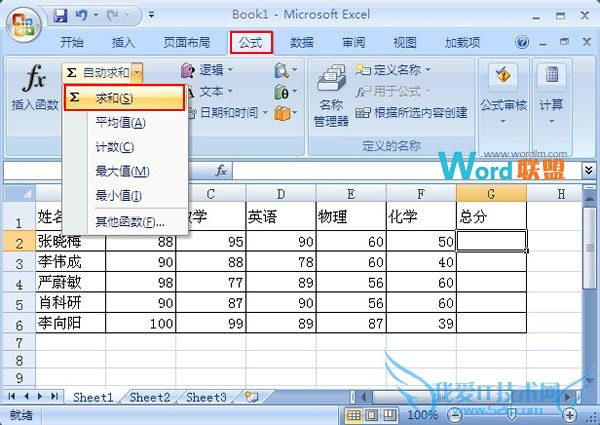
② 这时选定的单元格就会出现求和函数,括号里面表示求和的区域,如果区域正确,按“回车键”就可以完成求和。
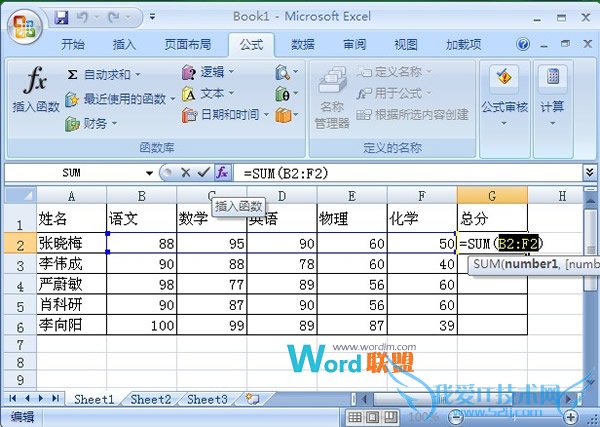
③ 如果发现区域不正确需要修改,就要重新单击“插入函数”命令,在打开的“函数参数”对话框中,通过右侧的折叠对话框重新选择区域。
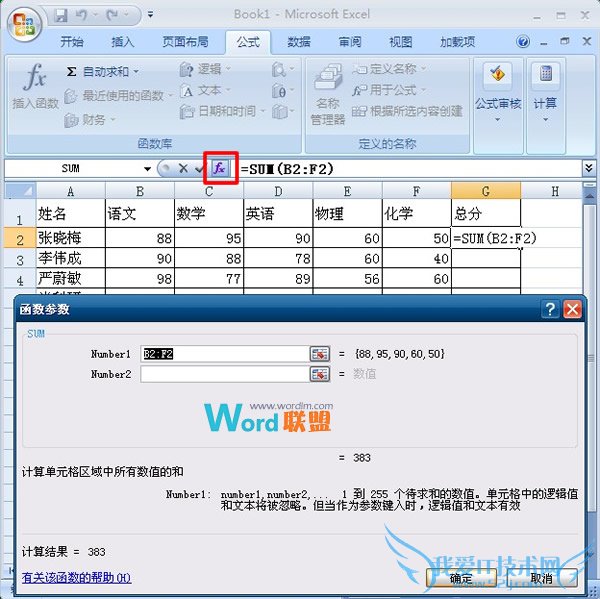
④ 选择正确区域后,再次单击折叠对话框按钮。
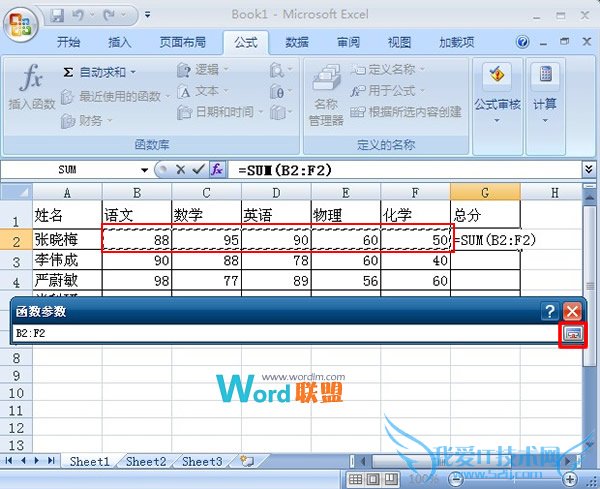
⑤ 此时,正确区域已经选定,单击“确定”即完成。
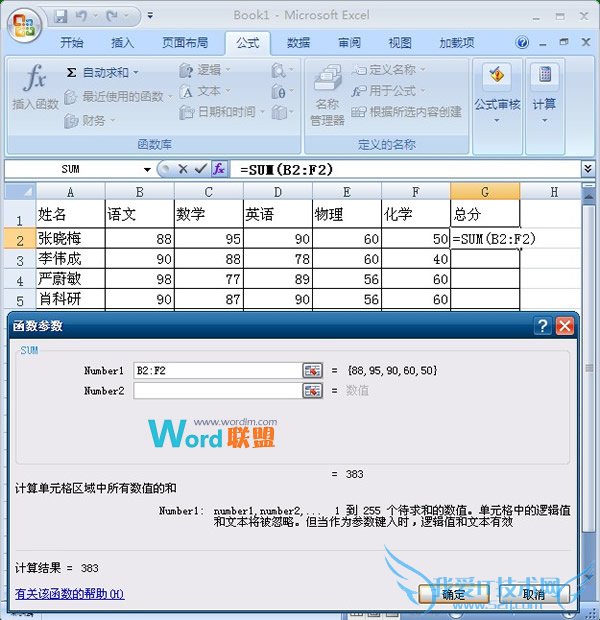
⑥ 拖动填充柄,其它同学的总分就都自动求出来了。
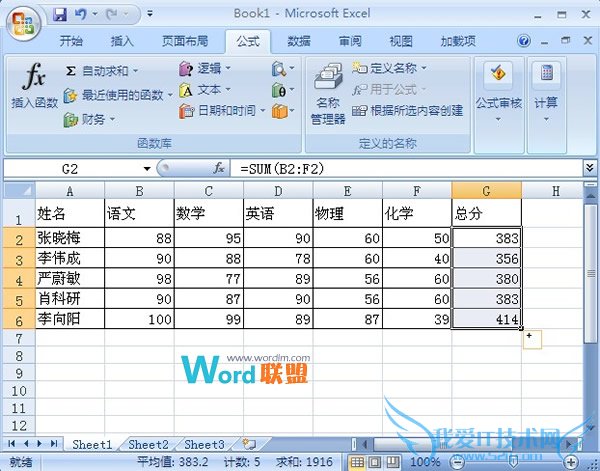
以上就是关于如何在Excel2007中使用求和函数[excel2007教程]的Excel2007教程分享,更多电脑教程请移步到>>电脑教程频道。
- 评论列表(网友评论仅供网友表达个人看法,并不表明本站同意其观点或证实其描述)
-
